本photoshop教程讲述如何制作一个超酷的针线缝合的标牌,这个教程中主要利用一些高级的笔刷设置方法,先看最终效果。
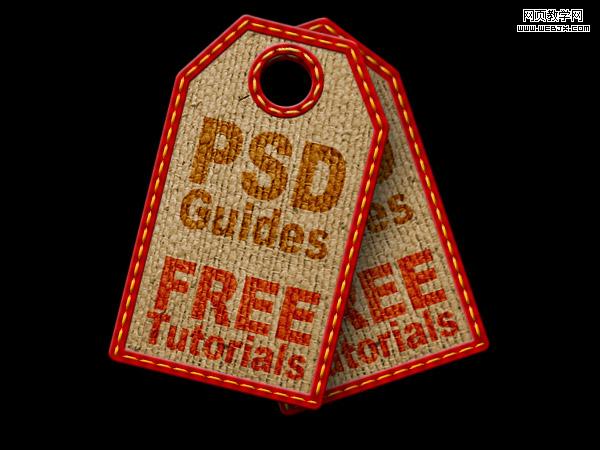
材质素材:

|||
新建一个文档大小600 x 450 ,设置背景为黑色,然后绘制下面一个形状。
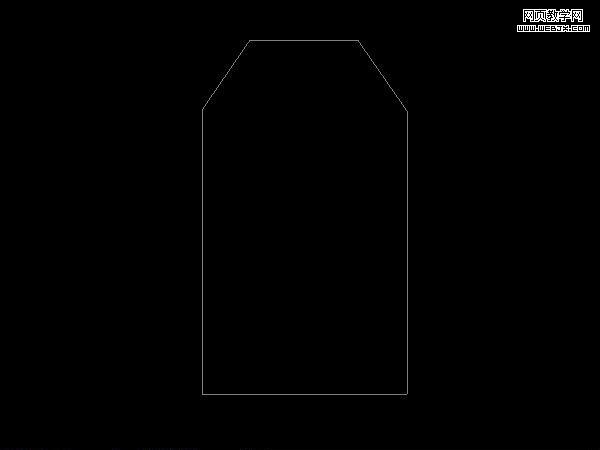
切换到路径面板,选择描边路径,设置大小15px,效果如下。
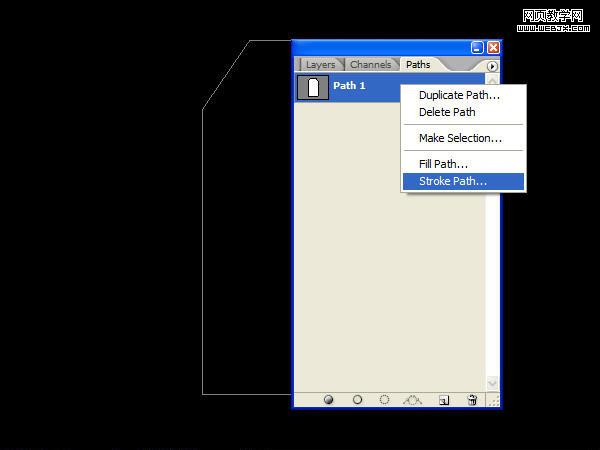
应用颜色为#ba0d00,效果如下。
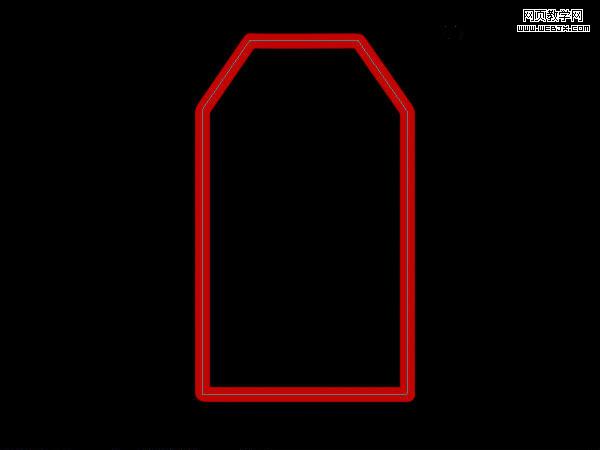
|||
设置图层样式。
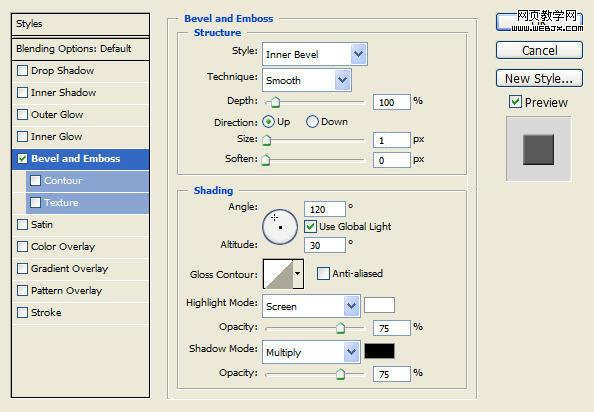
保持选区,然后按ctrl回车加载选区,创建一个新的图层按crtl + shift + v 粘贴选区。

删除一个圆形。

|||
同样方法制作一个浮雕效果。

选择画笔工具,硬边画笔,大小9px,设置如下。
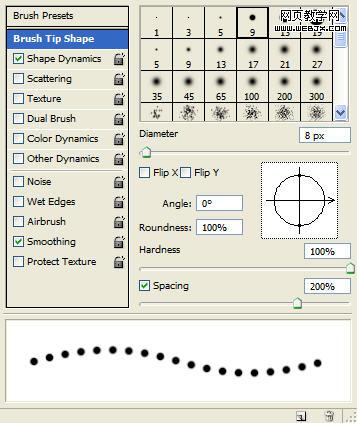
绘制一些区域。

|||
应用高斯模糊。
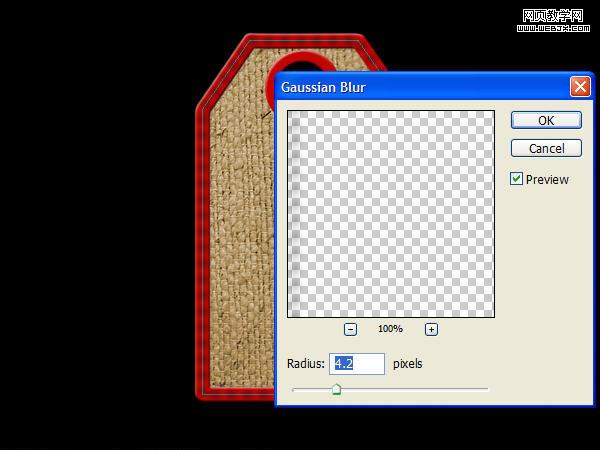
选择大小15px硬笔刷。
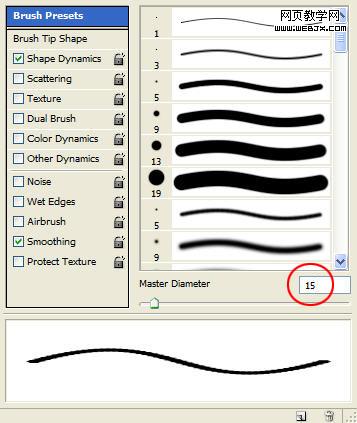
改变角度
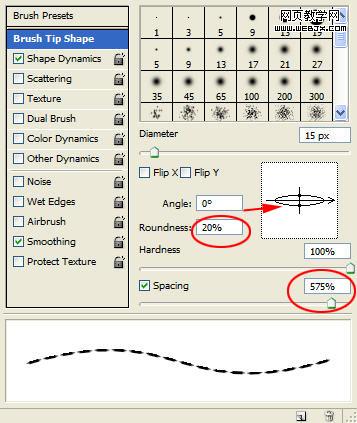
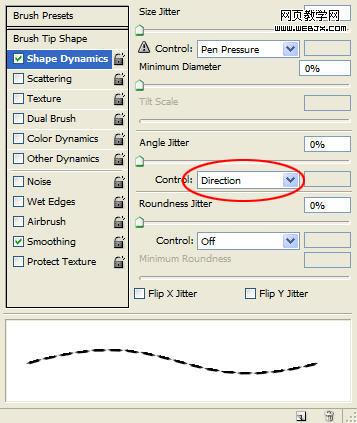
|||
设置图层样式。
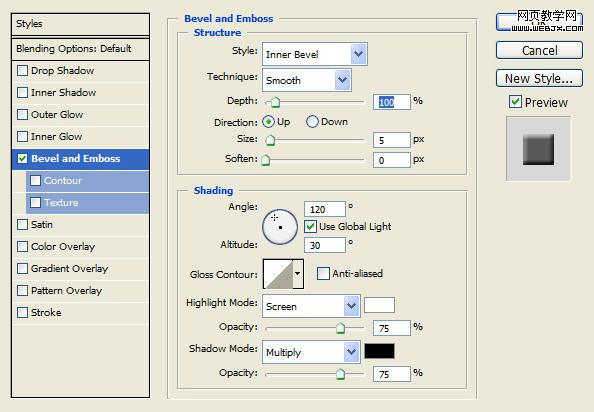
这时效果如下。

同样在内容也制作同样效果。

|||
打上一个标志文字,然后把图层模式设置为叠加,效果如下。
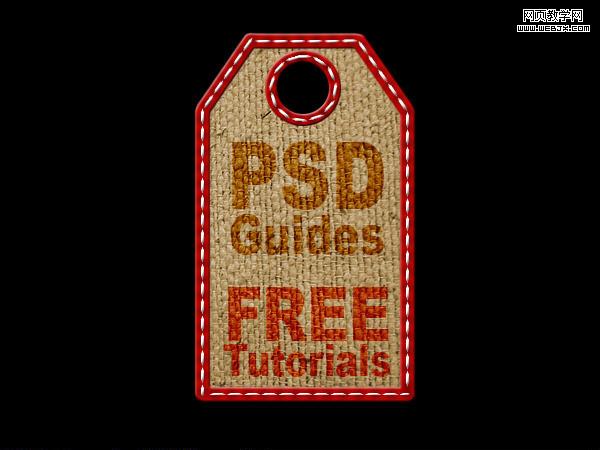
最后旋转,再来一个,最终效果。
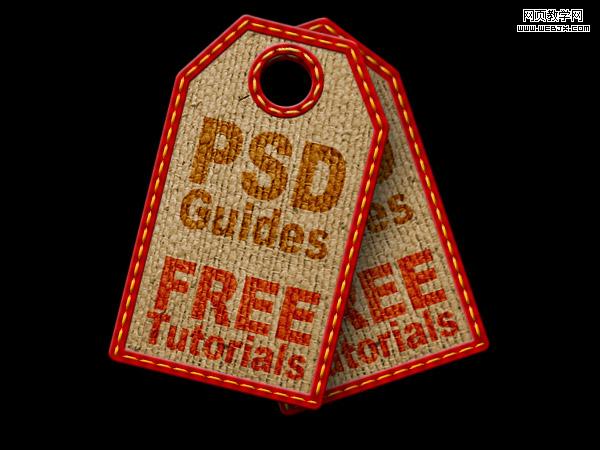
新闻热点
疑难解答